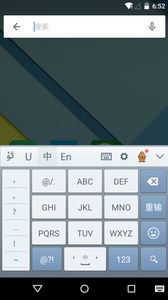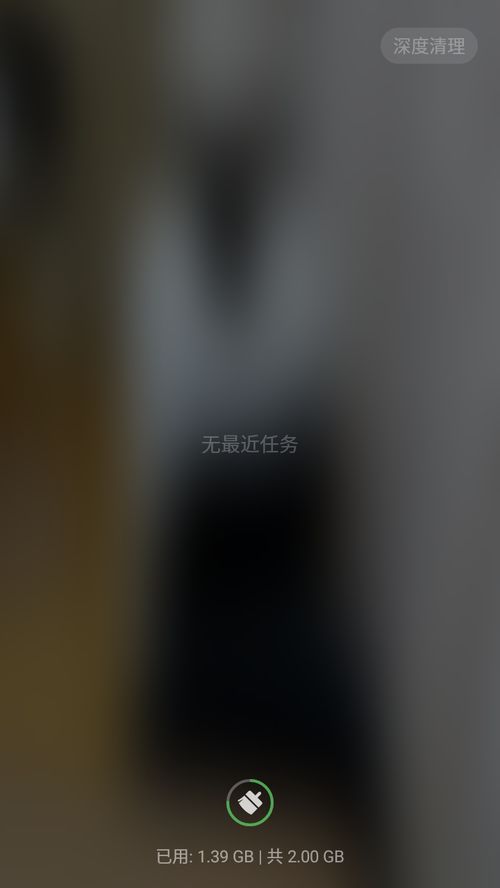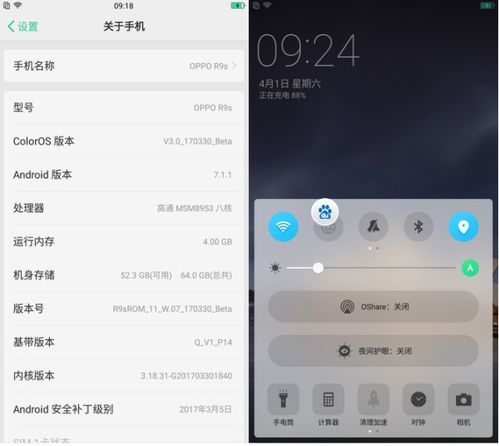- 时间:2025-06-20 07:26:38
- 浏览:
亲爱的电脑达人,你是否曾梦想在Windows 7系统上体验安卓的魅力?别再羡慕那些手机上的安卓应用了,今天就来手把手教你如何在Win7上虚拟安卓系统,让你的电脑瞬间变身安卓小能手!
一、准备工作
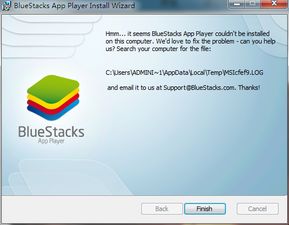
在开始之前,我们需要准备以下几样东西:
1. Windows 7系统:确保你的电脑已经安装了Windows 7操作系统。
2. 安卓模拟器:这里我们推荐使用“BlueStacks”这款安卓模拟器,因为它兼容性好,操作简单。
3. 网络连接:确保你的电脑可以连接到互联网,以便下载安卓应用。
二、下载与安装BlueStacks
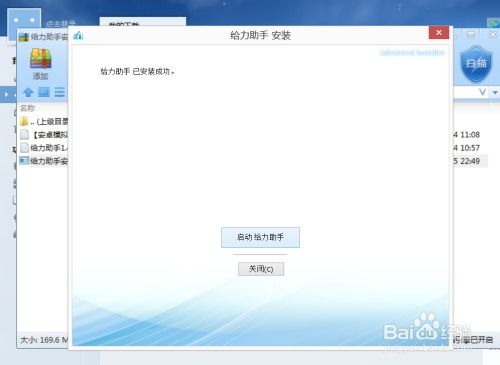
1. 访问官网:打开浏览器,输入“BlueStacks官网”进行搜索,找到官方网站。
2. 下载安装包:在官网上找到适合Windows 7系统的BlueStacks安装包,点击下载。
3. 安装BlueStacks:双击下载的安装包,按照提示完成安装。
三、配置BlueStacks
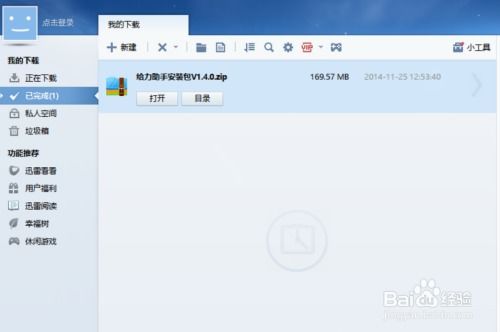
1. 启动BlueStacks:安装完成后,双击桌面上的BlueStacks图标,启动模拟器。
2. 登录账号:首次启动时,需要登录Google账号,以便同步应用和数据。
3. 设置分辨率:进入BlueStacks后,点击右上角的设置图标,选择“系统设置”,然后调整分辨率,以获得最佳显示效果。
四、安装安卓应用
1. 搜索应用:在BlueStacks主界面,点击搜索框,输入你想安装的应用名称。
2. 下载安装:找到应用后,点击下载,等待安装完成。
3. 运行应用:安装完成后,点击应用图标即可运行。
五、优化BlueStacks性能
1. 调整内存:在BlueStacks设置中,找到“系统设置”,调整内存大小,以提升运行速度。
2. 开启硬件加速:在“系统设置”中,开启“硬件加速”功能,进一步提升性能。
3. 清理缓存:定期清理BlueStacks缓存,释放内存,保持系统流畅。
六、常见问题解答
1. 为什么BlueStacks运行缓慢?
- 可能是内存不足,尝试调整内存大小。
- 确保开启了硬件加速功能。
2. 如何安装安卓游戏?
- 在BlueStacks搜索框中输入游戏名称,下载安装即可。
3. 如何备份和恢复应用数据?
- 在BlueStacks设置中,找到“备份与恢复”,进行备份和恢复操作。
七、
通过以上步骤,你已经在Windows 7上成功虚拟了安卓系统,可以尽情享受安卓应用带来的乐趣了。不过,需要注意的是,虚拟安卓系统可能会占用一定的系统资源,建议在电脑性能较好的情况下使用。希望这篇教程能帮助你解决疑惑,祝你玩得开心!